Cómo conectar Facebook Messenger a Umnico
Facebook Messenger es una plataforma de comunicación altamente eficaz que llega a una amplia gama de clientes en todo el mundo. Sirve como un canal ideal tanto para la atención al cliente como para la venta de bienes y servicios, ya que le permite interactuar con los usuarios que visitan la página de Facebook de la empresa.
Al integrar Umnico con Facebook Messenger, obtiene la capacidad de monitorear las consultas de los clientes y recibir mensajes de los usuarios de Facebook directamente dentro de la aplicación Umnico. Esta integración garantiza que ningún cliente quede desatendido, ya que se puede acceder a todas las conversaciones en Umnico, mientras que los datos se pueden organizar y analizar para obtener información valiosa.
Umnico emplea el mecanismo de integración oficial para procesar mensajes de Facebook Messenger. Esto permite un intercambio rápido y estable no sólo de texto sino también de archivos multimedia con los clientes.
Conexión de Facebook Messenger a Umnico
Para configurar la integración, inicie sesión en Facebook con derechos de propietario o administrador para la página de Facebook elegida.
1. Vaya a "Configuración - Integraciones - Facebook Messenger".
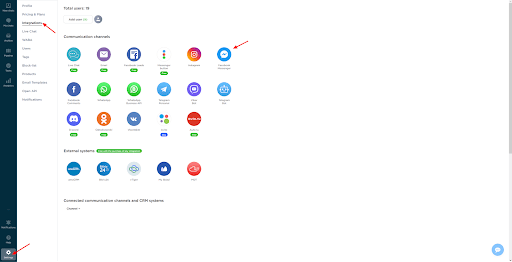
2. En la ventana que se abre, haga clic en "Conectar". Aparecerá una pestaña con Facebook.
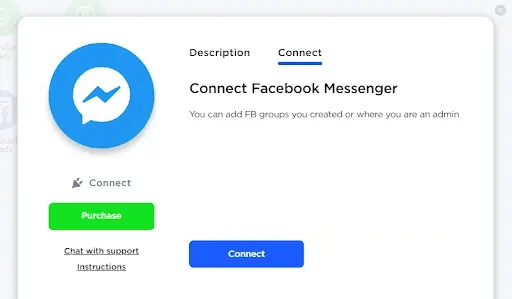
3. A continuación, en la ventana de consulta, haga clic en "Cambiar configuración".
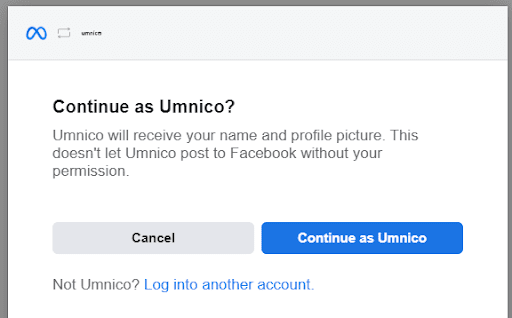
4. Si tiene una cuenta comercial de Instagram vinculada a esta cuenta, la aplicación también solicitará acceso a ella. Seleccione la cuenta correspondiente y haga clic en "Siguiente".
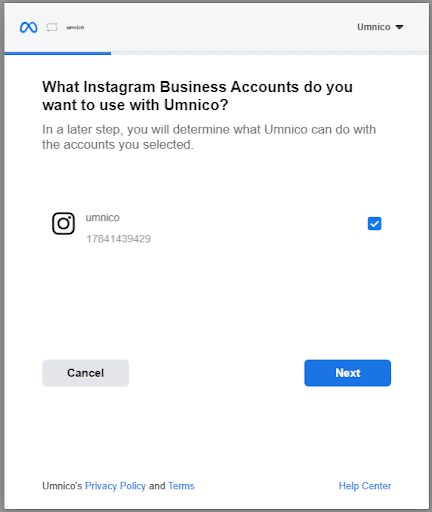
5. Seleccione las páginas de Facebook para conectarse a Umnico. Haga clic en "Siguiente".

6. Proporcionar permisos de acceso a Umnico. Es importante no cambiar nada porque esto afecta directamente al funcionamiento de la integración. Haga clic en "Listo".
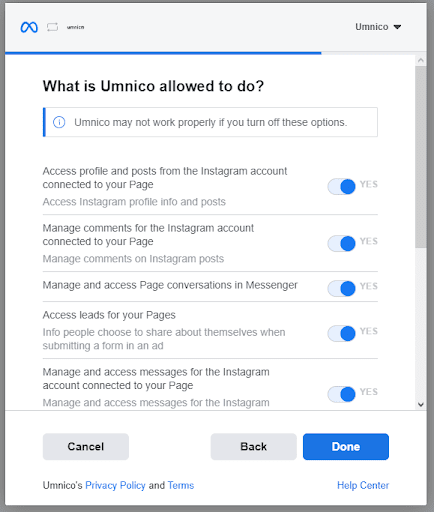
7. La integración de Facebook está completa. Haga clic en "Aceptar".
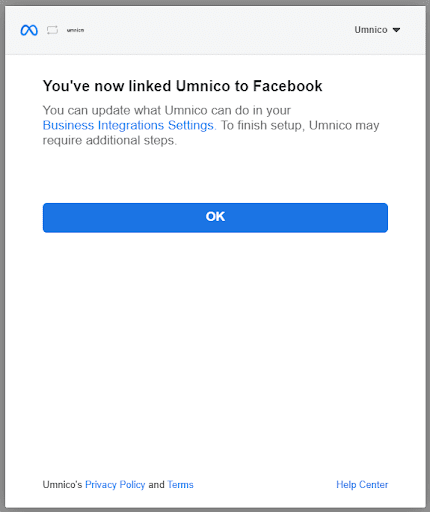
8. Regresarás a Umnico. Seleccione el grupo de Facebook que desea conectar a Umnico. Haga clic en "Conectar".
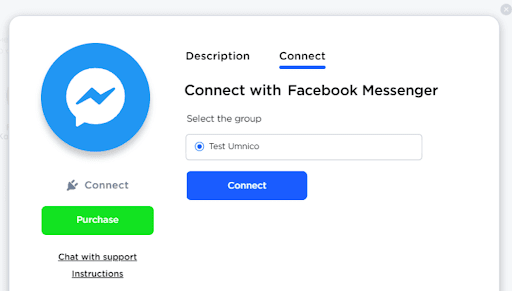
9. La integración con Facebook Messenger del grupo de Facebook seleccionado aparecerá en la sección “Conectado”. A partir de ahora, todos los mensajes del grupo se enviarán a Umnico.

También puedes ver nuestro video tutorial que explica cómo habilitar la integración con Facebook Messenger:
Si tiene algún problema, comuníquese con el soporte de Umnico en la sección "Ayuda - Chat con el operador". Estaremos encantados de ayudarle.
Si recién estás comenzando con Facebook Messenger, consulta nuestra guía para Qué significan los estados y símbolos de Facebook Messenger.
 Volver a la lista de artículos
Volver a la lista de artículos
 Período de prueba gratuito de 3 días
Período de prueba gratuito de 3 días